Shopify 카메라 서치
카메라 검색 기능은 고객이 원하는 순간을 구매 여정과 실시간으로 연결해주는 서비스입니다. 사용자가 촬영한 사진이나 업로드한 이미지를 분석하여 관련 상품을 추천하고 구매 가능한 상품으로 연결함으로써 구매 전환율을 증가시킵니다.
약 38%의 패션 아이템은 충동 구매로 이루어집니다. 따라서 고객이 원하는 상품을 언제 어디서나 찾을 수 있는 서비스를 제공하는 것이 중요합니다. 고객이 스마트폰으로 찍은 사진을 웹사이트에 업로드하면 원하는 상품을 손쉽게 찾을 수 있도록 하여 구매 경험을 차별화하세요. 이를 통해 고객이 마음에 드는 의류, 신발, 가방, 주얼리, 잡화 등을 이미지를 통해 검색하고 바로 구매할 수 있도록 돕습니다.
카메라 서치 솔루션 효과
- 다양한 채널에서 사용자가 영감을 받은 패션 이미지로부터 손쉽게 구매 가능한 상품을 연결할 수 있습니다.
- 텍스트가 필요없는 카메라 서치를 통해 다양한 언어권의 글로벌 고객도 쇼핑을 쉽게 할 수 있습니다.
- 인플루언서 상품, 다양한 OTT 영상 등 다양한 소스 내의 패션 상품과 유사한 상품을 쉽게 검색합니다.
카메라 서치 Shopify 설치 방법
Shopify에서 카메라 서치를 설치하기 위해서는 다음의 조건을 갖춰야 합니다.
- OMNICOMMERCE 로그인 후 Shopify Workspace 생성 (Workspace 생성 및 관리 페이지 참고)
- Shopify
OMNICOMMERCE Personalized AIapp 설치 (앱 설치 URL 영업팀 문의하기) - OMNICOMMERCE와 Shopify 연동 및 상품 데이터 연결 (Shopify 연동 참고)
위에 세가지 조건이 완료되었다면, 간단한 위젯 설정을 통해 카메라 서치를 사용할 수 있습니다.
1. Shopify 왼쪽 메뉴의 Online Store > Themes > Customize 버튼을 클릭합니다.
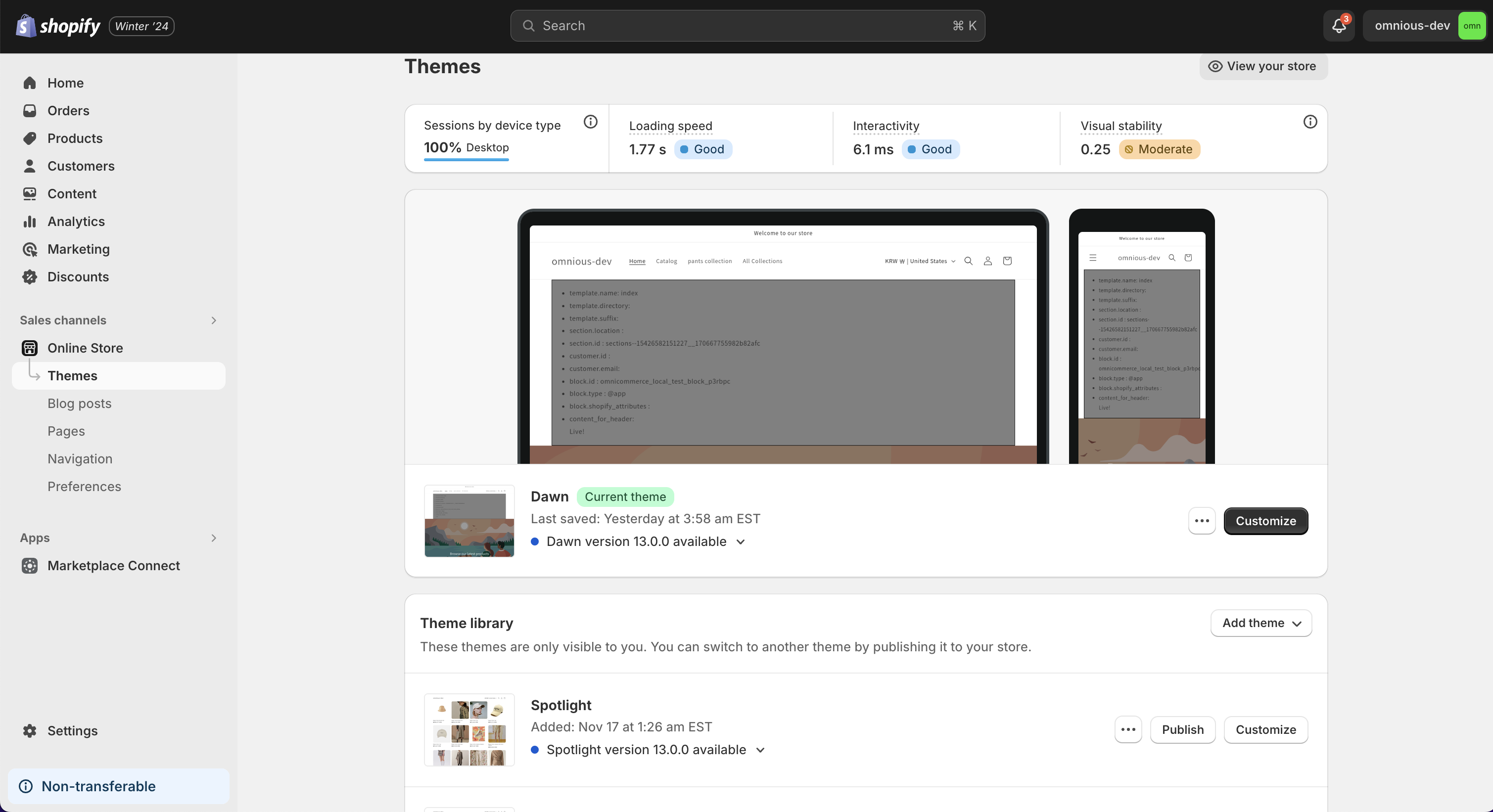
원하는 위치에 Add block 을 클릭한 후 Apps에서 Camera Search (OMNICOMMERCE Personalized AI) 를 클릭 합니다.
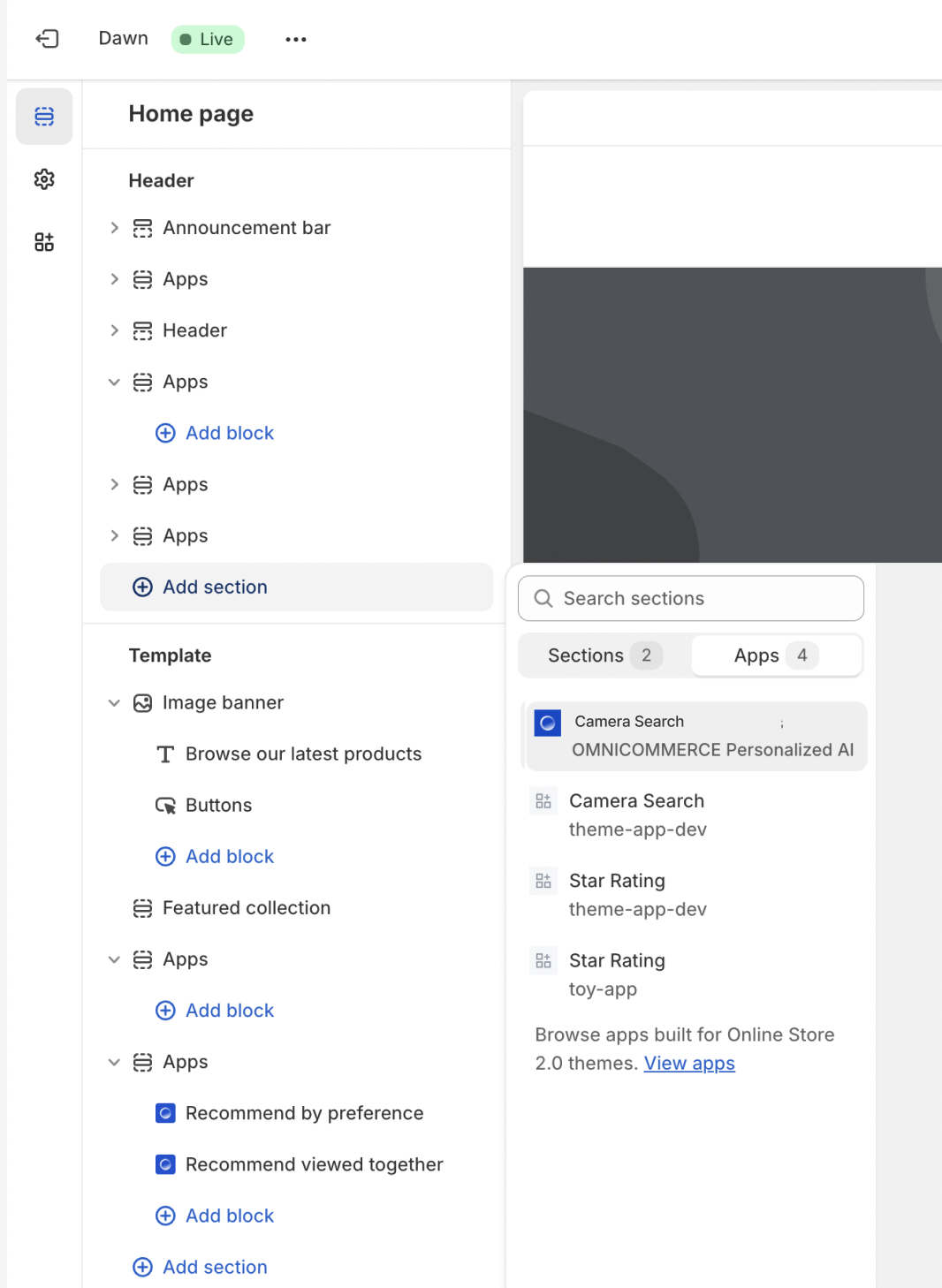
오른쪽 상단의 Save 버튼을 누르면 적용이 됩니다.
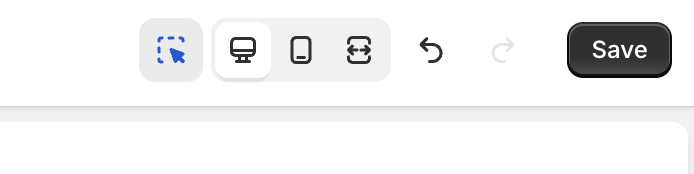
카메라 서치 사용 방법
카메라 서치 설치가 완료되면 스토어에서 사용이 가능합니다.
- 카메라 서치 아이콘을 클릭합니다.
- 검색하고 싶은 아이템의 이미지를 화면으로 끌어다 놓거나
upload a file을 클릭하여 이미지를 업로드 하여 검색 결과를 확인합니다.
정보
- 이미지 가이드에 맞지 않으면 검색 결과가 나오지 않을 수 있으니 이미지 가이드 에 따라 업로드해 주세요.
- Shopify 스토어의 데이터를 OMNICOMMERCE 최초 연결 시에는 연결이 다 되었더라도 데이터 처리를 위해 1시간 정도 더 걸릴 수 있습니다.